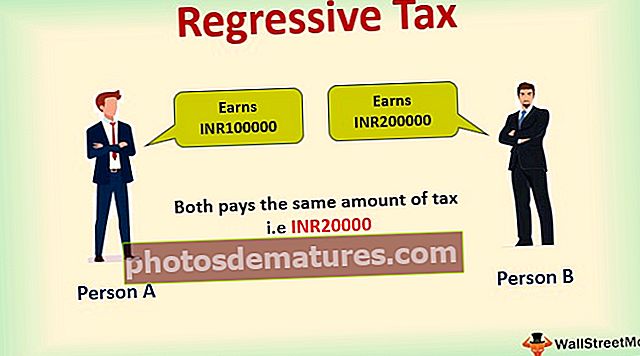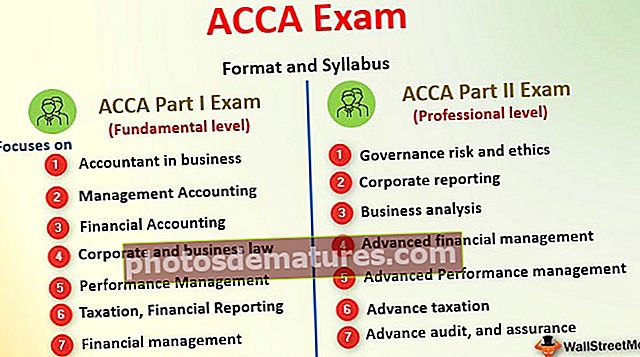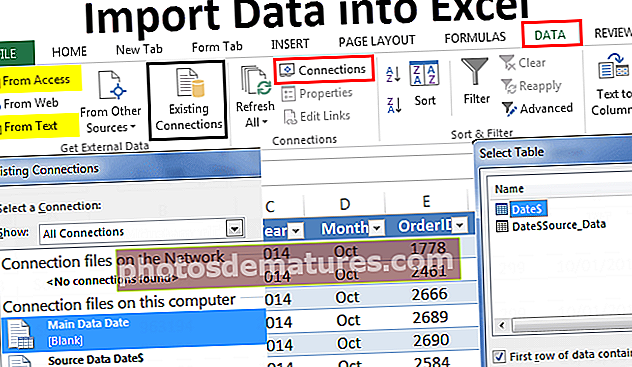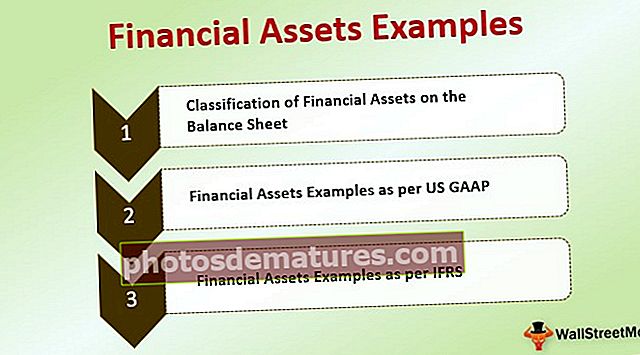Увоз података у Екцел | Водич корак по корак за увоз података у Екцел
Како увести податке у Екцел?
Увоз података из друге датотеке или из друге изворне датотеке често је потребан у програму Екцел. Понекад су људима потребни подаци директно са сервера који су врло компликоване природе, а понекад ћемо можда морати да увозимо податке из текстуалне датотеке или чак из Екцел радне свеске.
Ако сте нови у Екцелу за увоз података, овај чланак ћемо обилазити о увозу података из текстуалне датотеке, из различитих Екцел књига и МС Аццесс-а. Пратите овај чланак да бисте сазнали поступак који је укључен у увоз података.
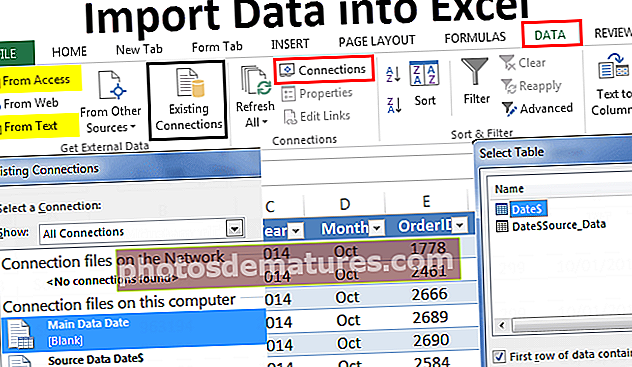
# 1 - Увоз података из друге Екцел радне свеске
Овде можете преузети овај Увези образац података из Екцел-а - Увези Екцел образац податакаКорак 1: Идите на картицу ДАТА.Под ДАТА кликните на Везе.

Корак 2: Чим кликнете на Везе испод ћете видети прозор посебно.

Корак 3: Сада кликните на ДОДАЈ.

Корак 4: Отвориће се нови прозор. У доњем прозору одаберите Све везе.

Корак 5: Ако у овој радној свесци постоје везе, показат ће које су то везе овдје.

Корак 6: Будући да повезујемо нову радну свеску, кликните на претражи за више.

Корак 7: У доњем прозору претражите локацију датотеке. Кликните на Опен.

Корак 8: Након Клика на отвориће се прозор испод.

Корак 9: Овде треба да изаберемо потребну табелу која ће се увести у ову радну свеску. Изаберите табелу и кликните на ОК.

Након клика на Ок затворите прозор за повезивање радне свеске.
Корак 10: Идите на Постојеће везе на картици Подаци.

Корак 11: Овде ћемо видети све постојеће везе. Изаберите везу коју смо управо успоставили и кликните на Отвори.

Корак 12: Чим кликнете на Отвори питаће вас где да увезете податке. Овде треба да одаберете референцу ћелије, затим кликните на дугме Ок.

Корак 13:Увезиће податке из изабране или повезане радне свеске.

Овако, можемо повезати другу радну свеску и увести податке.
# 2 - Увоз података из МС Аццесс-а у Екцел
МС Аццесс је главна платформа за сигурно складиштење података. Кад год су потребни подаци, можемо их увозити директно из саме МС Аццесс датотеке.
Корак 1: Идите на траку ДАТА у Екцелу и изаберите Фром Аццесс.

Корак 2: Сада ће тражити да пронађете жељену датотеку. Изаберите жељени пут до датотеке. Кликните на Опен.

Корак 3: Сада ће од вас тражити да одаберете жељену одредишну ћелију у коју желите да увезете податке, а затим кликните на ОК.

Корак 4: Увешће податке из приступа ћелији А1 у програму Екцел.

# 3 - Увоз података из текстуалне датотеке у Екцел
У скоро свим предузећима кад год затражите податке од ИТ тима, они ће написати упит и добити датотеку у текстуалном формату. Подаци датотеке ТЕКСТ нису спреман формат за коришћење у Екцелу, већ треба да извршимо неке промене на њему.
Корак 1: Идите на картицу ДАТА и кликните на Фром Тект.

Корак 2: Сада ће се од вас тражити да одаберете локацију датотеке на рачунару или лаптопу. Изаберите циљану датотеку, а затим кликните на Увези.

Корак 3:Отвориће се чаробњак за увоз текста.

Корак 4: Одабиром Разграниченог кликните на ДАЉЕ.

Корак 2: У следећем прозору изаберите друго и наведите зарез (,) јер је у текстуалној датотеци свака колона одвојена зарезом (,), а затим кликните ДАЉЕ.

Корак 3: У следећем прозору такође кликните на ФИНИСХ.

Корак 5: Сада ће од вас тражити да одаберете жељену одредишну ћелију у коју желите да увезете податке. Изаберите ћелију и кликните на ОК.

Корак 6: Увешће податке из текстуалне датотеке у ћелију А1 у програму Екцел.

Ствари које треба запамтити
- Ако постоји много табела, морате да наведете које податке табеле заправо требате да увезете.
- Ако желите податке у тренутном радном листу, тада морате да одаберете жељену ћелију, или ако су вам потребни подаци у новом радном листу, онда као опцију треба да изаберете нови радни лист.
- У ТЕКСТ датотеци морамо да одвојимо колону идентификовањем уобичајених сепаратора колона.